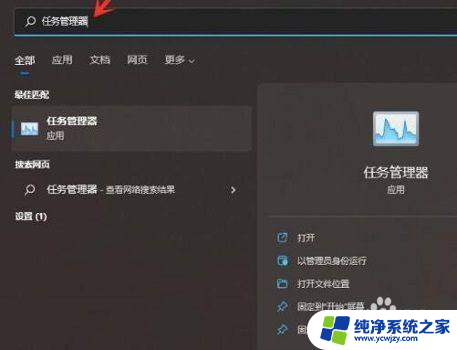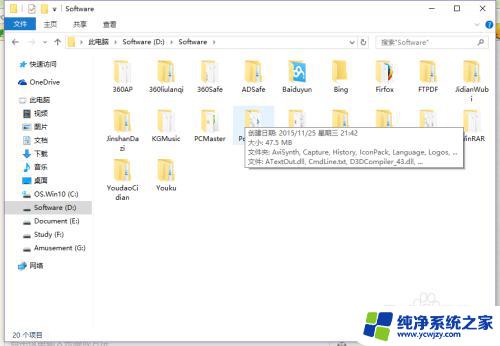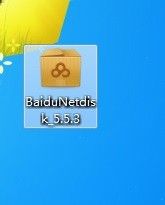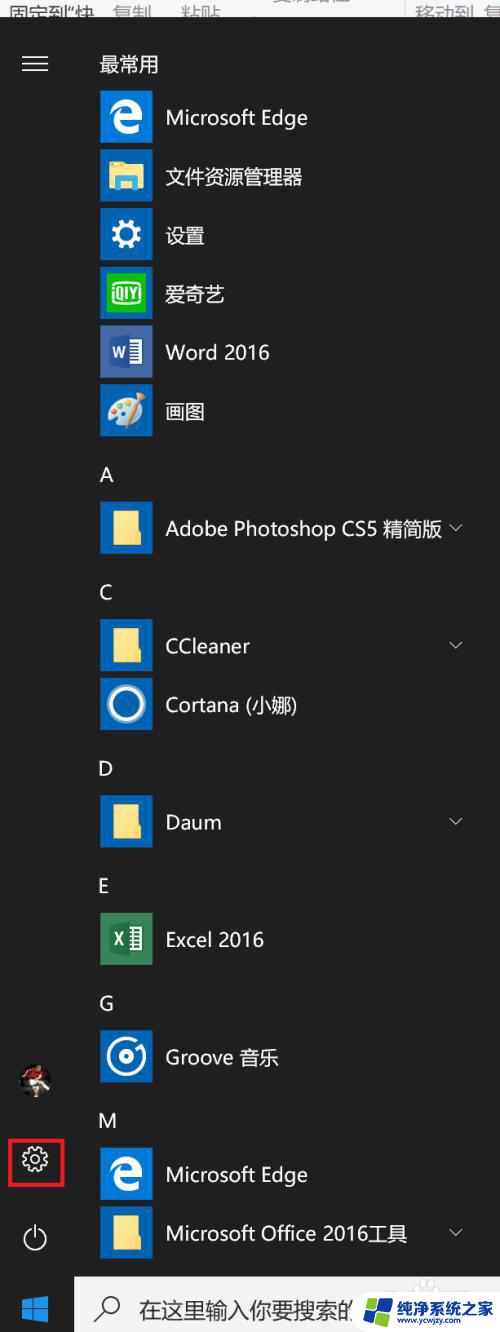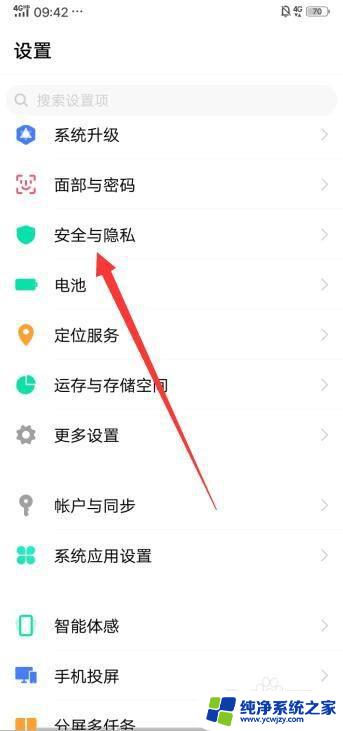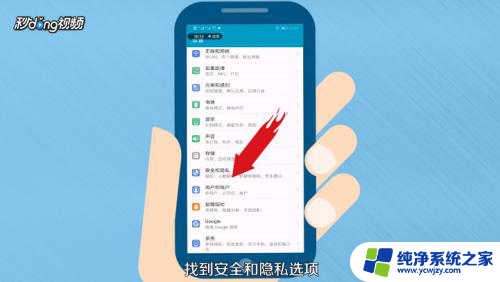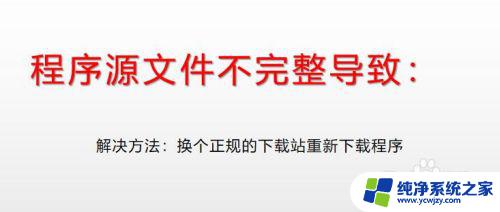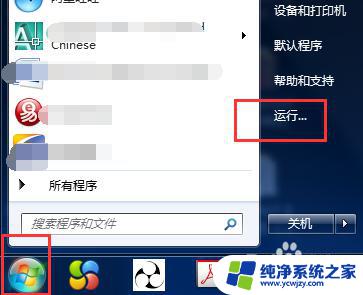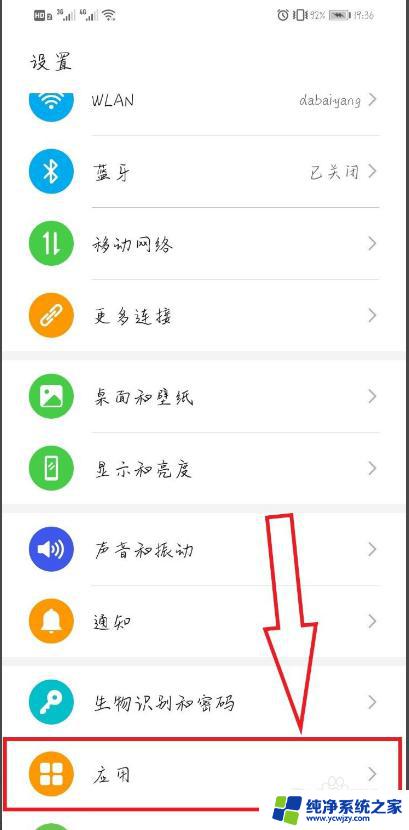开始菜单显示最近安装的应用
更新时间:2025-03-23 16:53:28作者:xiaoliu
Win10系统的开始菜单是我们经常使用的功能之一,它方便我们快速找到需要的应用程序,其中最近添加的应用程序可以帮助我们更快地找到最常用的应用。有些用户可能不清楚如何在开始菜单显示最近安装的应用程序。下面我们来介绍一下Win10系统如何在开始菜单显示最近添加的应用程序。
步骤如下:
1.首先,点击左下角的“开始”,如图所示。
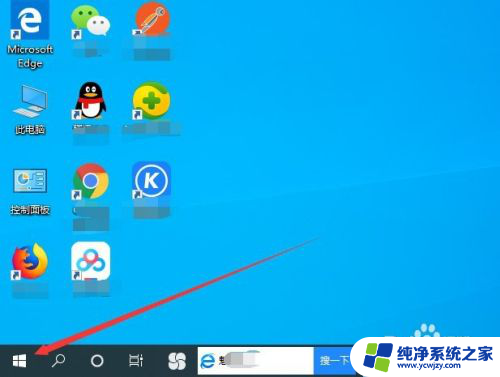
2.然后选择开始菜单中的“设置”,如图所示。
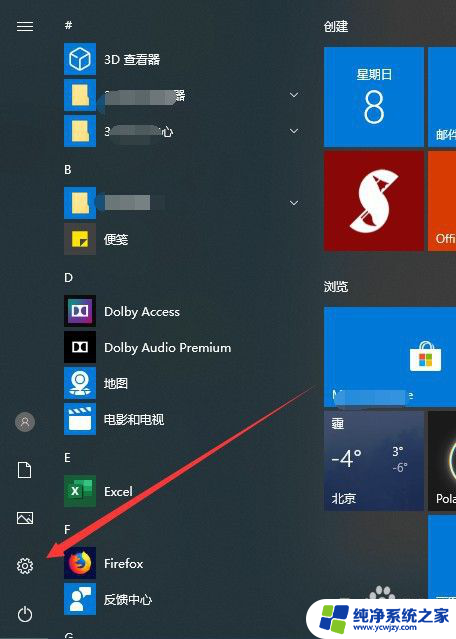
3.进入设置之后,选择其中的“个性化”,如图所示。
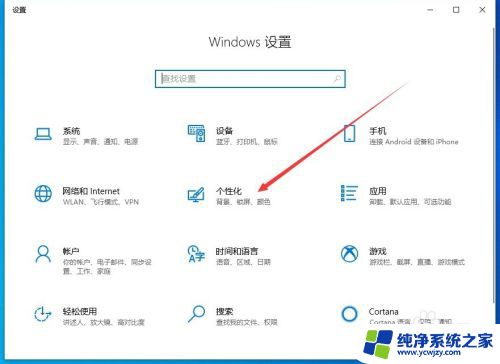
4.进入个性化设置后,选择左侧菜单中的“开始”,如图所示。
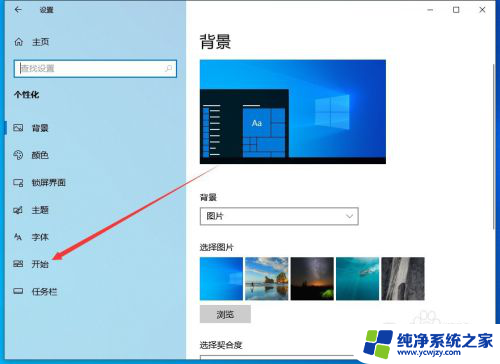
5.然后就可以看到“显示最近添加的应用”下面的按钮是关闭的,如图所示。
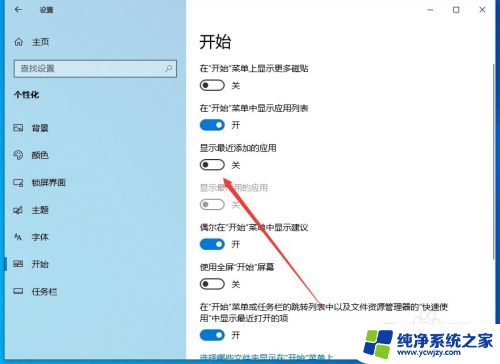
6.此时,只要打开“显示最近添加的应用”下面的按钮就可以了。如图所示。
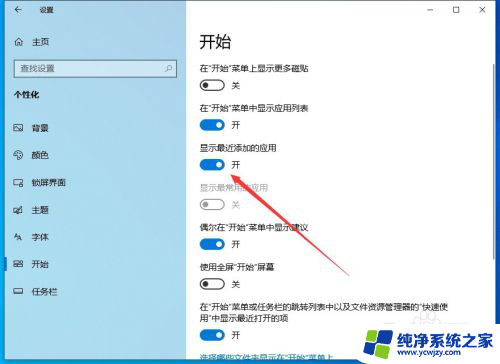
7.以上就是开始菜单显示最近安装的应用的方法介绍,希望可以帮到大家。
以上就是关于开始菜单显示最近安装的应用的全部内容,有出现相同情况的用户就可以按照小编的方法了来解决了。